IBM.Rational.Rose.Enterprise.v7.0 破解安装图解
- 格式:doc
- 大小:1.97 MB
- 文档页数:14
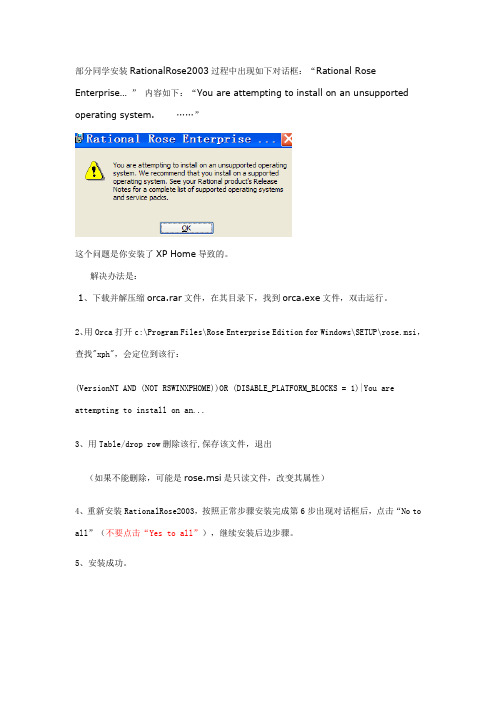
部分同学安装RationalRose2003过程中出现如下对话框:“Rational Rose Enterprise…”内容如下:“You are attempting to install on an unsupported operating system. ……”
这个问题是你安装了XP Home导致的。
解决办法是:
1、下载并解压缩orca.rar文件,在其目录下,找到orca.exe文件,双击运行。
2、用Orca打开c:\Program Files\Rose Enterprise Edition for Windows\SETUP\rose.msi,查找"xph",会定位到该行:
(VersionNT AND (NOT RSWINXPHOME))OR (DISABLE_PLATFORM_BLOCKS = 1)|You are attempting to install on an...
3、用Table/drop row删除该行,保存该文件,退出
(如果不能删除,可能是rose.msi是只读文件,改变其属性)
4、重新安装RationalRose2003,按照正常步骤安装完成第6步出现对话框后,点击“No to all”(不要点击“Yes to all”),继续安装后边步骤。
5、安装成功。
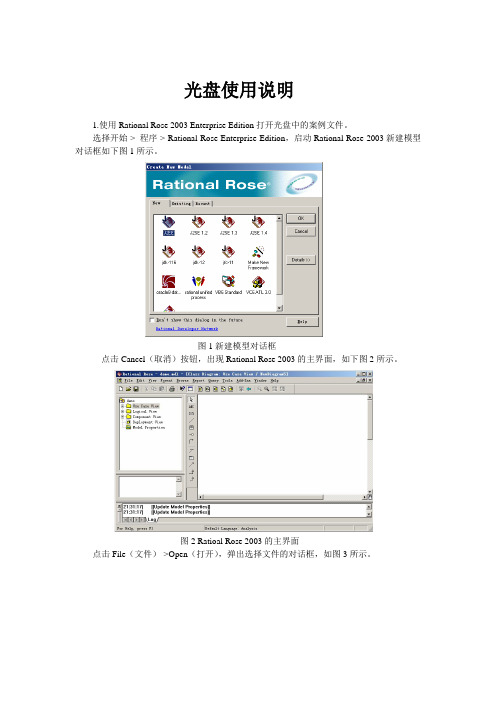
光盘使用说明1.使用Rational Rose 2003 Enterprise Edition打开光盘中的案例文件。
选择开始-> 程序-> Rational Rose Enterprise Edition,启动Rational Rose 2003新建模型对话框如下图1所示。
图1新建模型对话框点击Cancel(取消)按钮,出现Rational Rose 2003的主界面,如下图2所示。
图2 Ratioal Rose 2003的主界面点击File(文件)->Open(打开),弹出选择文件的对话框,如图3所示。
图3 选择文件对话框在查找范围的下拉列表框中选择光盘上放置文件的文件夹路径,下面的列表中会显示出所有的后缀名为mdl的Rational Rose文件。
每一个文件包含一个案例,读者可以自行选择自己需要的文件。
我们这里选择银行系统的案例文件“银行系统.mdl”,如图4所示。
图4 选择银行系统的案例文件点击打开银行系统文件,如下图5所示。
图5 打开银行系统案例文件在图5的界面中,我们就可以查看银行系统中各种UML模型元素和视图。
案例中创建的所有的模型元素和视图都存放在User Case View、Logical View、Component View和Deployment View四个文件夹下,读者可以根据需要自行选择案例。
2.书中案例中创建的模型元素和视图所在案例文件中的位置。
第六章:用例图1. 图6-29销售员用例图位于企业进存销系统.mdl->User Case View->用例2. 图6-30仓库管理员用例图位于企业进存销系统.mdl->User Case View->用例3. 图6-31采购员用例图位于企业进存销系统.mdl->User Case View->用例4. 图6-32 会计用例图位于企业进存销系统.mdl->User Case View->用例5. 图6-33系统管理员用例图位于企业进存销系统.mdl->User Case View->Main第7章类图与对象图1. 图7-28 类和关联示意位于企业进存销系统.mdl->User Case View-> Main2. 图7-29 基本类图示例位于企业进存销系统.mdl-> Logical View -> 进存销3. 图7-30 对象图位于企业进存销系统.mdl->User Case View->示例第八章序列图1. 图8-20仓管员产品入库用例位于企业进存销系统.mdl ->User Case View->用例2. 图8-21确定序列图对象和图8-22产品入库序列图位于企业进存销系统.mdl.->User Case View->产品入库(序列图)第9章协作图1. 图9-11仓管员产品入库用例位于企业进存销系统.mdl->User Case View->用例1. 图9-12确定协作图中的对象、图9-13 在协作图中添加交互和图9-14 添加消息到协作图位于企业进存销系统.mdl->User Case View->产品入库(协作图)第10章活动图1. 图10-27 查询和修改员工信息位于企业进存销系统.mdl->User Case View->系统管理员(管理员工信息)2. 图10-28 用例流程示意位于企业进存销系统.mdl->Logical View->State/ActivityModel->修改员工3. 图10-29 创建活动图位于企业进存销系统.mdl->Logical View->State/Activity Model->修改员工信息第11章包图1. 图11-24 MVC架构包图和图11-24 MVC架构包图企业进存销系统.mdl->User Case View->包图第12章构件图和部署图1.图12-29 仓管员产品入库用例位于企业进存销系统.mdl ->User Case View->用例2.图12-30 确定用例涉及的构件和图12-31 构件的依赖关系位于企业进存销系统.mdl->Component View->Main3.图12-32部署图节点、图12-33添加部署图的连接和图12-34 添加部署图中的主程序位于企业进存销系统.mdl ->Deployment View第13章状态图1.图13-24 标识各种状态和图13-25 产品状态图位于企业进存销系统.mdl -> Logical View-> State/Activity Model->产品状态图第14章网上选课系统1. 图14-3 学生用例图和图14-4 系统管理员用例位于网上选课系统.mdl-> User CaseView-> Main2. 图14-5参与者的基本类图和图14-6 业务实体类位于网上选课系统.mdl->LogicalView-> Main3. 图14-7 学生登录系统序列图位于网上选课系统.mdl->Logical View->学生登录系统(序列图)4. 图14-8 学生登录系统协作图位于网上选课系统.mdl->Logical View->学生登录系统(协作图)5.图14-9 学生查询课程序列图位于网上选课系统.mdl->Logical View->学生查询选修课程(序列图)6. 图14-10 学生查询课程协作图位于网上选课系统.mdl->Logical View->学生查询选修课程(协作图)7. 图14-11 学生选择选修课程序列图位于网上选课系统.mdl->Logical View->学生选择课程(序列图)8. 图14-12 学生选择选修课程协作图位于网上选课系统.mdl->Logical View->学生选择课程(协作图)9. 图14-13 学生查询的个人信息序列图位于网上选课系统.mdl->Logical View->学生查询个人信息(序列图)10. 图14-14 学生查询的个人信息协作图位于网上选课系统.mdl->Logical View->学生查询个人信息(协作图)11. 图14-15 系统管理员登录选课系统序列图位于网上选课系统.mdl->Logical View->管理员登录系统(序列图)12. 图14-16 管理员登录选课系统协作图位于网上选课系统.mdl->Logical View->管理员登录系统(协作图)13. 图14-17 系统管理员添加选修课程序列图位于网上选课系统.mdl->Logical View->管理员添加课程(序列图)14. 图14-18管理员添加课程协作图位于网上选课系统.mdl->Logical View->管理员添加课程(协作图)15. 图14-19系统管理员修改课程序列图位于网上选课系统.mdl->Logical View->管理员修改课程(序列图)16. 图14-20 管理员修改课程协作图位于网上选课系统.mdl->Logical View->管理员修改课程(协作图)17. 图14-21 管理员删除课程序列图位于网上选课系统.mdl->Logical View->管理员删除课程(序列图)18. 图14-22 管理员删除课程协作图位于网上选课系统.mdl->Logical View->管理员删除课程(协作图)19. 图14-23管理员查询学生信息序列图位于网上选课系统.mdl->Logical View->管理员查询学生信息(序列图)20. 图14-24管理员查询学生信息协作图位于网上选课系统.mdl->Logical View->管理员查询学生信息(协作图)21. 图14-25管理员添加学生信息序列图位于网上选课系统.mdl->Logical View->管理员添加学生信息(序列图)22. 图14-26 管理员添加学生信息协作图位于网上选课系统.mdl->Logical View->管理员添加学生信息(协作图)23. 图14-27管理员修改学生信息序列图位于网上选课系统.mdl->Logical View->管理员修改学生信息(序列图)24. 图14-28管理员修改学生信息协作图位于网上选课系统.mdl->Logical View->管理员修改学生信息(协作图)25. 图14-29管理员删除学生信息序列图位于网上选课系统.mdl->Logical View->管理员删除学生信息(序列图)26. 图14-30管理员删除学生信息协作图位于网上选课系统.mdl->Logical View->管理员删除学生信息(协作图)27. 图14-31 课程状态图位于网上选课系统.mdl->Logical View-> State/Activity Model-> 课程状态28. 图14-32 学生查询课程活动图位于网上选课系统.mdl->Logical View-> State/Activity Model->学生查询课程29. 图14-33 学生选课活动图位于网上选课系统.mdl->Logical View-> State/Activity Model->学生选择课程30. 图14-34 系统管理员添加课程活动图位于网上选课系统.mdl->Logical View-> State/Activity Model->管理员添加课程31. 图14-35系统管理员修改课程活动图位于网上选课系统.mdl->Logical View-> State/Activity Model->管理员修改课程32. 图14-36 基本业务构件位于网上选课系统.mdl->Component View->Main33. 图14-37 系统部署图位于网上选课系统.mdl-> Deployment View第15章银行系统1.图15-3 银行职员用例图位于银行系统.mdl-> User Case View->银行职员用例2.图15-4 客户用例图位于银行系统.mdl-> User Case View->客户用例3.图15-5系统类图位于银行系统.mdl-> Logical View->类图4.图15-6 银行职员登录系统序列图位于银行系统.mdl-> Logical View->登录(序列图)5.图15-7 银行职员登录系统协作图位于银行系统.mdl-> Logical View->登录(协作图)6.图15-8 客户存款序列图位于银行系统.mdl-> Logical View->存款(序列图)7.图15-9客户存款协作图位于银行系统.mdl-> Logical View->存款(协作图)8.图15-10客户取款序列图位于银行系统.mdl-> Logical View->取款(序列图)9.图15-11 客户取款协作图位于银行系统.mdl-> Logical View->取款(协作图)10.图15-12 客户本行转账序列图位于银行系统.mdl-> Logical View->本行转账(序列图)11.图15-13 客户本行转账协作图位于银行系统.mdl-> Logical View->本行转账(协作图)12.图15-14 客户跨行转账序列图位于银行系统.mdl-> Logical View->跨行转账(序列图)13.图15-15 客户跨行转账协作图位于银行系统.mdl-> Logical View->跨行转账(协作图)14.图15-16 客户开立新账户序列图位于银行系统.mdl-> Logical View->创建新帐户(序列图)15.图15-17客户开立新账户协作图位于银行系统.mdl-> Logical View->创建新帐户(协作图)16.图15-18客户删除账户的序列图位于银行系统.mdl-> Logical View->删除账户(序列图)17.图15-19客户删除账户协作图位于银行系统.mdl-> Logical View->删除账户(协作图)18.图15-20 客户修改账户信息序列图位于银行系统.mdl-> Logical View->修改账户(序列图)19.图15-21 客户修改账户信息协作图位于银行系统.mdl-> Logical View->修改账户(协作图)20.图15-22 账户状态图位于银行系统.mdl-> Logical View->State/Activity Model->账户状态21.图15-23 银行职员登录系统活动图位于银行系统.mdl-> User Case View->登录系统->登录系统22.图15-24 客户存款活动图位于银行系统.mdl-> User Case View->登录系统->存款23.图15-25 客户取款添活动图位于银行系统.mdl-> User Case View->登录系统->取款24.图15-26 客户转账活动图位于银行系统.mdl-> User Case View->登录系统->转账25.图15-27 创建账户的活动图位于银行系统.mdl-> User Case View->登录系统->创建新帐户26.图15-28 客户修改账户活动图位于银行系统.mdl-> User Case View->登录系统->修改帐户27.图15-29 基本业务构件位于银行系统.mdl-> Component View->Main28.图15-30 系统部署图位于银行系统.mdl-> Deployment View第16章订餐管理系统1.图16-2 接待员用例图和图16-3 系统管理员用例位于订餐管理系统.mdl-> UserCase View->用例图2.图16-4 系统类图位于订餐管理系统.mdl-> Logical View->类图3.图16-5 接待员记录订餐序列图位于订餐管理系统.mdl-> Logical View->记录预订(序列图)4.图16-6 接待员记录订餐协作图位于订餐管理系统.mdl-> Logical View->记录预订(协作图)5.图16-7 接待员取消订餐序列图位于订餐管理系统.mdl-> Logical View->取消预订(序列图)6.图16-8 接待员取消订餐协作图位于订餐管理系统.mdl-> Logical View->取消预订(协作图)7.图16-9 接待员定时提醒预订序列图位于订餐管理系统.mdl-> Logical View->定时提醒(序列图)8.图16-10 接待员定时提醒预订协作图位于订餐管理系统.mdl-> Logical View->定时提醒(协作图)9.图16-11领班记录订餐客人到店序列图位于订餐管理系统.mdl-> Logical View->记录抵店(序列图)10.图16-12 领班记录订餐客人到店协作图位于订餐管理系统.mdl-> Logical View->记录抵店(协作图)11.图16-13 领班记录订餐客人离店序列图位于订餐管理系统.mdl-> Logical View->记录离店(序列图)12.图16-14 领班记录订餐客人离店协作图位于订餐管理系统.mdl-> Logical View->记录离店(协作图)13.图16-15领班注册新会员序列图位于订餐管理系统.mdl-> Logical View->注册会员(序列图)14.图16-16 领班注册新会员协作图位于订餐管理系统.mdl-> Logical View->注册会员(协作图)15.图16-17领班修改会员信息序列图位于订餐管理系统.mdl-> Logical View->修改会员(序列图)16.图16-18领班修改会员信息协作图位于订餐管理系统.mdl-> Logical View->修改会员(协作图)17.图16-19领班删除会员序列图位于订餐管理系统.mdl-> Logical View->删除会员(序列图)18.图16-20领班删除会员协作图位于订餐管理系统.mdl-> Logical View->删除会员(协作图)19.图16-21领班更换餐位序列图位于订餐管理系统.mdl-> Logical View->换桌(序列图)20.图16-22领班更换餐位协作图位于订餐管理系统.mdl-> Logical View->换桌(协作图)21.图16-23 预订类状态图位于订餐管理系统.mdl-> Logical View-> State/ActivityModel->预订类22.图16-24 接待员记录订餐活动图位于订餐管理系统.mdl-> Logical View->State/Activity Model->记录订餐23.图16-25 接待员取消订餐活动图位于订餐管理系统.mdl-> Logical View->State/Activity Model->取消订餐24.图16-26 接待员定时提醒预订活动图位于订餐管理系统.mdl-> Logical View->State/Activity Model->提醒预订25.图16-27领班记录订餐客人到店活动图位于订餐管理系统.mdl-> Logical View->State/Activity Model->记录到店26.图16-28 领班记录订餐客人离店活动图位于订餐管理系统.mdl-> Logical View->State/Activity Model->记录离店27.图16-29 领班注册会员活动图位于订餐管理系统.mdl-> Logical View->State/Activity Model->注册会员28.图16-30 领班换桌活动图位于订餐管理系统.mdl-> Logical View-> State/ActivityModel->换桌29.图16-31领班修改会员信息活动图位于订餐管理系统.mdl-> Logical View->State/Activity Model->修改会员信息30.图16-32基本业务构件位于订餐管理系统.mdl-> Component View->Main31.图16-33 系统部署图位于订餐管理系统.mdl-> Deployment View第17章网上订单处理系统1. 图17-2 客户用例图、图17-3 营销人员用例图和图17-4仓管员用例图位于网上订单处理系统.mdl-> User Case View->用例图2. 图17-5系统类图位于网上订单处理系统.mdl-> Logical View->类图3. 图17-6客户选择产品序列图位于网上订单处理系统.mdl-> Logical View->客户选择产品(序列图)4. 图17-7客户选择产品协作图位于网上订单处理系统.mdl-> Logical View->客户选择产品(协作图)5. 图17-8客户订购产品序列图位于网上订单处理系统.mdl-> Logical View->客户订购产品(序列图)6. 图17-9客户订购产品协作图位于网上订单处理系统.mdl-> Logical View->客户订购产品(协作图)7. 图17-10 客户与营销人员协商联络序列图位于网上订单处理系统.mdl-> Logical View->联络协商(序列图)8. 图17-11 客户与营销人员协商联络协作图位于网上订单处理系统.mdl-> Logical View->联络协商(协作图)9. 图17-12客户付款序列图位于网上订单处理系统.mdl-> Logical View->付款(序列图)10. 图17-13客户付款协作图位于网上订单处理系统.mdl-> Logical View->付款(协作图)11. 图17-14 营销人员修改订单状态系统序列图位于网上订单处理系统.mdl-> Logical View->修改订单状态(序列图)12. 图17-15 营销人员修改订单状态协作图位于网上订单处理系统.mdl-> Logical View->修改订单状态(协作图)13. 图17-16营销人员打印发票序列图位于网上订单处理系统.mdl-> Logical View->打印发票(序列图)14. 图17-17营销人员打印发票协作图位于网上订单处理系统.mdl-> Logical View->打印发票(协作图)15. 图17-18营销人员通知仓管员发货序列图位于网上订单处理系统.mdl-> LogicalView->通知发货(序列图)16. 图17-19营销人员通知仓管员发货协作图位于网上订单处理系统.mdl-> Logical View->通知发货(协作图)17. 图17-20 客户付款行为状态图位于网上订单处理系统.mdl-> Logical View-> State/Activity Model->付款18. 图17-21 订单对象状态图位于网上订单处理系统.mdl-> Logical View-> State/Activity Model->订单19. 图17-22 客户选择产品活动图位于网上订单处理系统.mdl-> Logical View-> State/Activity Model->客户选择产品20. 图17-23 客户订购产品活动图位于网上订单处理系统.mdl-> Logical View-> State/Activity Model->订购产品21. 图17-24客户与营销人员联络协商活动图位于网上订单处理系统.mdl-> Logical View-> State/Activity Model->联系协商22. 图17-25客户付款活动图位于网上订单处理系统.mdl-> Logical View-> State/Activity Model->客人付款23. 图17-25通知仓管员发货活动图位于网上订单处理系统.mdl-> Logical View-> State/Activity Model->通知发货24. 图17-26营销人员打印发票活动图位于网上订单处理系统.mdl-> Logical View-> State/Activity Model->打印发票25. 图17-27 基本业务构件位于网上订单处理系统.mdl-> Component View->Main26. 图17-28 系统部署图位于网上订单处理系统.mdl-> Deployment View。

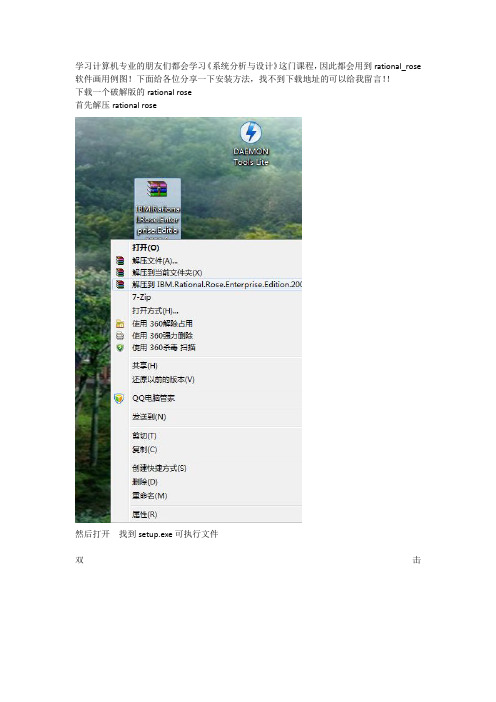
学习计算机专业的朋友们都会学习《系统分析与设计》这门课程,因此都会用到rational_rose 软件画用例图!下面给各位分享一下安装方法,找不到下载地址的可以给我留言!!
下载一个破解版的rational rose
首先解压rational rose
然后打开找到setup.exe可执行文件
双击
双击
然后点击下一步会出现:
记住一定要选择enterprises edition,然后点击下一步会出现:
这要默认选择然后下一步:
然后点击
然后点击
选择同意后点击next
可以点击change更改安装目录,本人是装在也可以不改,但是良好的习惯就不要装太多的东西在C盘
这些要默认点击next就可以了
再点
如果出现这
请选择YES
重启之后会出现
直接点击下一步就是了然后在这选择MODIFY
再根据提示操作就是了到了这一步要注意:
要选择第二个import a rational lience file
点击下一步这个文件就是你解压的rational安装包里面的:C:\Users\Administrator\Desktop\IBM.Rational.Rose.Enterprise.Edition.2003.for.Windows破解版\Rational Rose 2003破解版\crack\alllic.upd(这我是解压到桌面的)
然后点击import就是了最后就完成了
你会看到你的开始菜单------程序已经有了:
(下面的是下载地址)。
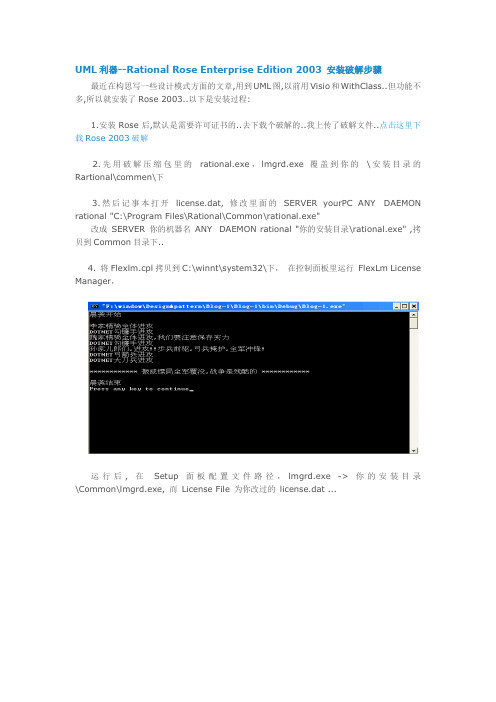
UML利器--Rational Rose Enterprise Edition 2003 安装破解步骤最近在构思写一些设计模式方面的文章,用到UML图,以前用Visio和WithClass..但功能不多,所以就安装了Rose 2003..以下是安装过程:1.安装Rose后,默认是需要许可证书的..去下载个破解的..我上传了破解文件..点击这里下载Rose 2003破解2.先用破解压缩包里的rational.exe,lmgrd.exe 覆盖到你的\安装目录的Rartional\commen\下3.然后记事本打开license.dat, 修改里面的SERVER yourPC ANY DAEMON rational "C:\Program Files\Rational\Common\rational.exe"改成SERVER 你的机器名ANY DAEMON rational "你的安装目录\rational.exe" ,拷贝到Common目录下..4. 将Flexlm.cpl拷贝到C:\winnt\system32\下,在控制面板里运行FlexLm License Manager,运行后, 在Setup 面板配置文件路径,lmgrd.exe -> 你的安装目录\Common\lmgrd.exe, 而License File 为你改过的license.dat ...5.在Control面板点击Start,如果成功的话点击Status按钮将显示你的机器名:license server UP (MASTER) 说明成功了失败的话重启一下FlexLm License Manager就没问题了。
6.如果弹出对话框License Key Administrator Wizard后, 选定Point to a Rational License Server to get my licenses,单击下一步,Server Name文本框中填写你的机器号(可能已经填好),单击完成。
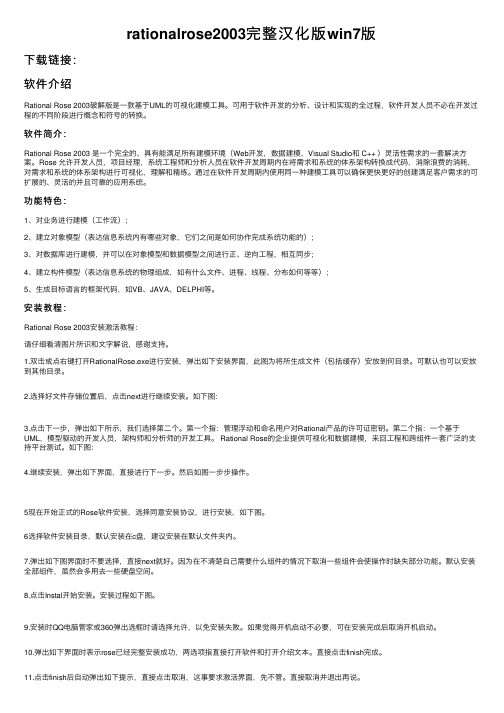
rationalrose2003完整汉化版win7版下载链接:软件介绍Rational Rose 2003破解版是⼀款基于UML的可视化建模⼯具。
可⽤于软件开发的分析、设计和实现的全过程,软件开发⼈员不必在开发过程的不同阶段进⾏概念和符号的转换。
软件简介:Rational Rose 2003 是⼀个完全的、具有能满⾜所有建模环境(Web开发,数据建模,Visual Studio和 C++ )灵活性需求的⼀套解决⽅案。
Rose 允许开发⼈员,项⽬经理,系统⼯程师和分析⼈员在软件开发周期内在将需求和系统的体系架构转换成代码,消除浪费的消耗,对需求和系统的体系架构进⾏可视化,理解和精练。
通过在软件开发周期内使⽤同⼀种建模⼯具可以确保更快更好的创建满⾜客户需求的可扩展的、灵活的并且可靠的应⽤系统。
功能特⾊:1、对业务进⾏建模(⼯作流);2、建⽴对象模型(表达信息系统内有哪些对象,它们之间是如何协作完成系统功能的);3、对数据库进⾏建模,并可以在对象模型和数据模型之间进⾏正、逆向⼯程,相互同步;4、建⽴构件模型(表达信息系统的物理组成,如有什么⽂件、进程、线程、分布如何等等);5、⽣成⽬标语⾔的框架代码,如VB、JAVA、DELPHI等。
安装教程:Rational Rose 2003安装激活教程:请仔细看清图⽚所识和⽂字解说,感谢⽀持。
1.双击或点右键打开RationalRose.exe进⾏安装,弹出如下安装界⾯,此图为将所⽣成⽂件(包括缓存)安放到何⽬录。
可默认也可以安放到其他⽬录。
2.选择好⽂件存储位置后,点击next进⾏继续安装。
如下图:3.点击下⼀步,弹出如下所⽰,我们选择第⼆个。
第⼀个指:管理浮动和命名⽤户对Rational产品的许可证密钥。
第⼆个指:⼀个基于UML,模型驱动的开发⼈员,架构师和分析师的开发⼯具。
Rational Rose的企业提供可视化和数据建模,来回⼯程和跨组件⼀套⼴泛的⽀持平台测试。
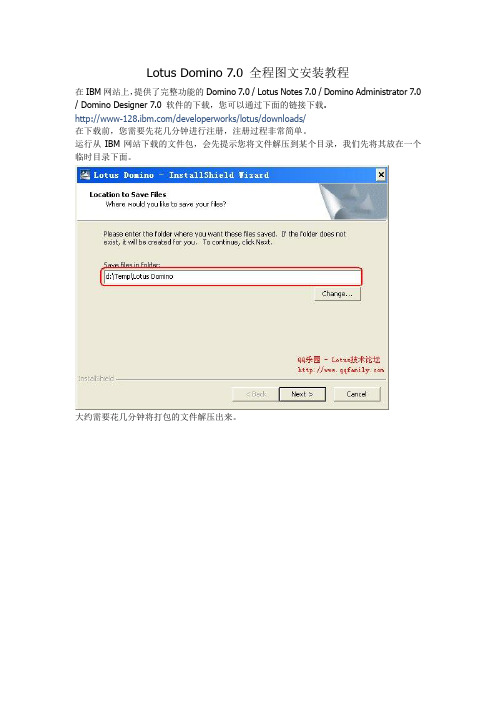
Lotus Domino 7.0 全程图文安装教程在IBM网站上,提供了完整功能的Domino 7.0 / Lotus Notes 7.0 / Domino Administrator 7.0 / Domino Designer 7.0 软件的下载,您可以通过下面的链接下载./developerworks/lotus/downloads/在下载前,您需要先花几分钟进行注册,注册过程非常简单。
运行从IBM网站下载的文件包,会先提示您将文件解压到某个目录,我们先将其放在一个临时目录下面。
大约需要花几分钟将打包的文件解压出来。
经过短时间的初始化后,来到正式的安装介面。
我们点Next 继续接受许可协议,再点Next继续选择Domino 7.0 的安装路径,我通常是C盘用来装操作系统,而D盘用来安装应用软件。
所以习惯上会将Domino Server 安装在D:\Lotus\Domino下面注:如果需要在同一台电脑上安装多个Domino Server,就需要选中Install Domino Partitioned servers, 否则请不要选中此项。
接下来,可以指定Domino Data的安装目录,如果有需要,可以将Domino 服务器的运行软件,和Domino的数据软件放在不同的地方,不过我一般不作修改。
接下来选择服务器安装的类型,如果您希望这台服务器只做邮件服务器,则可以选择Mess aging Server,如果您希望这台服务器只作为应用服务器(比如说只作开发用),那可以选择Domino Utility Server.如果您现在还不知道服务器的用途,则选则Enterprise Server最保险,因为Enterprise Se rver即可做应用服务器也可以邮件服务器。
再次检查所有安装选项,之后按Next 开始安装。
视乎机器的性能,安装过程大约需要几分钟到十几分钟。
只稍一会就安装好了。
接下来我们就可以开始服务器的设置。
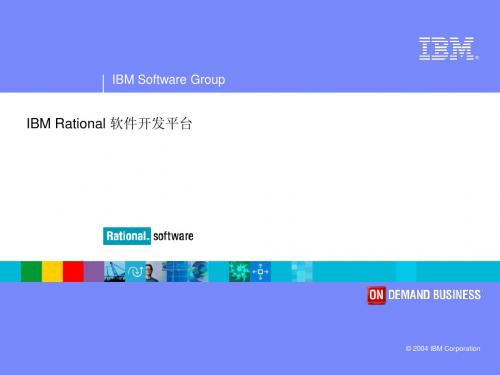
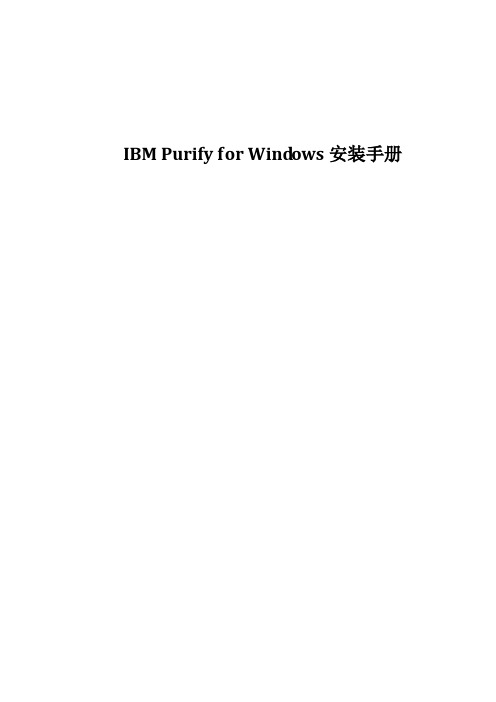
IBM Purify for Windows安装手册目录IBM Purify for Windows安装手册 (1)1.概述 (3)2.Purify系统需求 (3)3.安装License Server (3)4.配置License Server (17)概述本文档使用操作系统和软件版本:Microsoft Windows Server® 2003 Enterprise IBM RationalPurify for windows 7.0.1.00 IBM Rational License Server 8.1.4IBM Installation Manager 1.6.21.P urify系统需求操作系统硬件2.安装License Server1.打开安装光盘,双击launchpad2.弹出界面,选择安装或者更新IBM Rational license server,3.弹出界面,安装IBM installation manager软件包,点击下一步4.阅读协议,选择接受协议,下一步5.单击下一步,选择或者输入安装路径,6.确认安装信息,点击安装7.安装完成,点击重新启动IBM installation manager8.选择安装9.选择IBM rational license key server软件包,点击下一步10.验证软件安装先决条件,点击下一步11.阅读协议,选择接受协议,点击下一步12.选择共享资源路径,点击下一步13.选择安装路径,单击下一步14.选择安装语言,点击下一步15.选择安装功能部件,单击下一步16.复审概要信息,点击安装17.安装完成1.定位到安装目录,解压purify2.双击launchpad.exe3.在弹出界面选择Install IBM Rational Purify for Windows4.确认选择安装的软件包,单击下一步5.阅读协议并选择接受,单击下一步6.为共享资源目录选择位置,单击下一步7.选择安装路径,单击下一步8.选择安装语言,单击下一步9.选择安装组件,单击下一步10.复审摘要信息,点击安装11.安装完成1.开始菜单,程序中选择license key Administrator 8.1.42.选择导入rational许可文件,单击下一步3.选择PurifyPlus许可文件,点击导入4.单击导入确认license信息,点击导入5.提示导入成功,点击确定6.提示rational license server将重新启动,点击是7.打开IBM Ration License Key Administrator(注:Purify指向获取许可证用Purify自带的Rational License Server)8.点击License Keys,选择Point to a Rational License Server to get my licenses9.输入Server Name(主机名),端口号默认为2700010.点击Show License可以查看此许可证服务器密钥,点击关闭11.点击完成12.打开Purify。
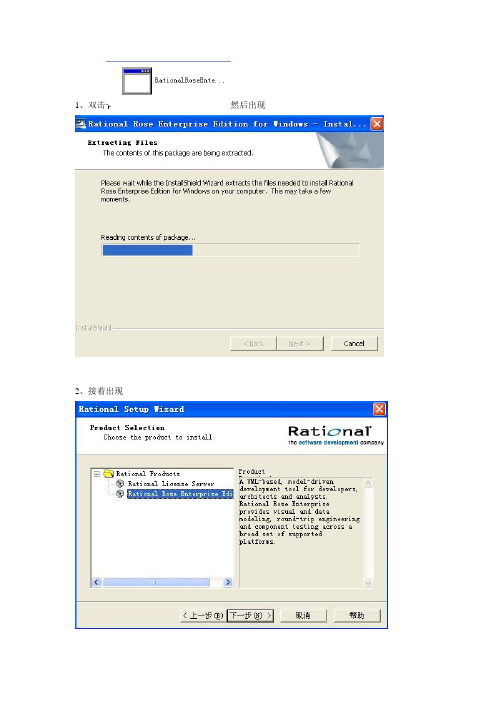
1、双击然后出现
2、接着出现
然后点击Rational Rose Enterprise,再点击“下一步”。
3、然后会出现
4、接着出现
把打钩的那两个取消,就是不要选中这两个选项。
5、接着一直按next就行,但是期间有一个问你同意不同意的,就按“同意”,再按next,直到安装完成。
(第
6、7如果没有出现就直接跳过)
6、有些安装可能还会出现一个框,里面有一个选项是“Don‘t…….”,直接选择这个选项就行。
7、然后出现一个要填用户名密码之类的框,直接点击“取消”就行。
8、然后把“破解”里面的复制,然后找到你安装好的那个Rational
Rose文件里面的common,直接把放到common里面,common 里面原本有一个一摸一样的文件,直接替代就行。
9、再把里面的复制,找到后找到你安装好的那个Rational Rose
文件里面的Rose,把放到Rose里面,Rose里面原本有一个一摸一样的文件,直接替代就行。
然后安装完毕。
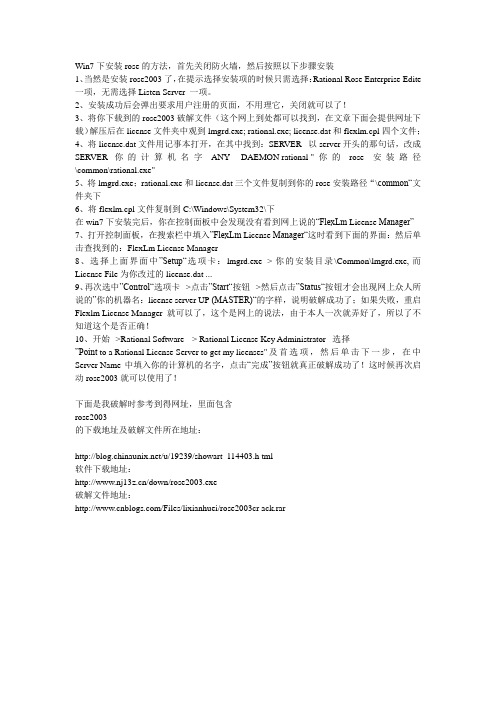
Win7下安装rose的方法,首先关闭防火墙,然后按照以下步骤安装1、当然是安装rose2003了,在提示选择安装项的时候只需选择:Rational Rose Enterprise Edite 一项,无需选择Listen Server 一项。
2、安装成功后会弹出要求用户注册的页面,不用理它,关闭就可以了!3、将你下载到的rose2003破解文件(这个网上到处都可以找到,在文章下面会提供网址下载)解压后在license文件夹中观到lmgrd.exe; rational.exe; license.dat 和flexlm.cpl四个文件;4、将license.dat文件用记事本打开,在其中找到:SERVER 以server开头的那句话,改成SERVER 你的计算机名字ANY DAEMON rational "你的rose安装路径\common\rational.exe"5、将lmgrd.exe;rational.exe 和 license.dat三个文件复制到你的rose安装路径“\common“文件夹下6、将flexlm.cpl文件复制到C:\Windows\System32\下在win7下安装完后,你在控制面板中会发现没有看到网上说的“FlexLm License Manager”7、打开控制面板,在搜索栏中填入”FlexLm License Manager“这时看到下面的界面:然后单击查找到的:FlexLm License Manager8、选择上面界面中”Setup“选项卡:lmgrd.exe -> 你的安装目录\Common\lmgrd.exe, 而License File 为你改过的license.dat ...9、再次选中”Control“选项卡-->点击”Start“按钮-->然后点击”Status“按钮才会出现网上众人所说的”你的机器名:license server UP (MASTER)“的字样,说明破解成功了;如果失败,重启Flexlm License Manager就可以了,这个是网上的说法,由于本人一次就弄好了,所以了不知道这个是否正确!10、开始-->Rational Software --> Rational License Key Administrator 选择”Point to a Rational License Server to get my licenses"及首选项,然后单击下一步,在中Server Name中填入你的计算机的名字,点击“完成”按钮就真正破解成功了!这时候再次启动rose2003就可以使用了!下面是我破解时参考到得网址,里面包含rose2003的下载地址及破解文件所在地址:/u/19239/showart_114403.h tml软件下载地址:/down/rose2003.exe破解文件地址:/Files/lixianhuei/rose2003cr ack.rarWin7 64位系统下Retional rose 2003 安装及破解网上关于Retional rose 2003安装和破解的文章比较多,这里,我结合自己的亲身体验,和大家分享一下win7 旗舰版64位系统下Retional rose 2003(下面简称rose2003)的安装和破解过程。
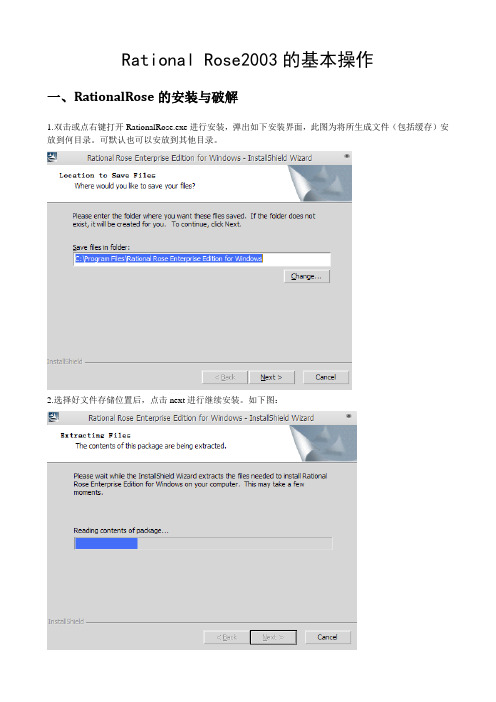
Rational Rose2003的基本操作一、RationalRose的安装与破解1.双击或点右键打开RationalRose.exe进行安装,弹出如下安装界面,此图为将所生成文件(包括缓存)安放到何目录。
可默认也可以安放到其他目录。
2.选择好文件存储位置后,点击next进行继续安装。
如下图:3.点击下一步,弹出如下所示,我们选择第二个。
第一个指:管理浮动和命名用户对Rational产品的许可证密钥。
第二个指:一个基于UML,模型驱动的开发人员,架构师和分析师的开发工具。
Rational Rose 的企业提供可视化和数据建模,来回工程和跨组件一套广泛的支持平台测试。
如下图:4.继续安装,弹出如下界面,直接进行下一步。
然后如图一步步操作。
5..现在开始正式的Rose软件安装,选择同意安装协议,进行安装,如下图。
6..选择软件安装目录,默认安装在c盘,建议安装在默认文件夹内。
7.弹出如下图界面时不要选择,直接next就好。
因为在不清楚自己需要什么组件的情况下取消一些组件会使操作时缺失部分功能。
默认安装全部组件,虽然会多用去一些硬盘空间。
8.点击Instal开始安装。
安装过程如下图。
9.安装时QQ电脑管家或360弹出选框时请选择允许,以免安装失败。
如果觉得开机启动不必要,可在安装完成后取消开机启动。
10.弹出如下界面时表示rose已经完整安装成功,两选项指直接打开软件和打开介绍文本。
直接点击finish 完成。
11.点击finish后自动弹出如下提示,直接点击取消,这事要求激活界面,先不管。
直接取消并退出再说。
12.关闭后,我们从程序中打开rose,发现弹出激活框。
需要激活。
完全关闭rose软件。
找到按本文提示下载的文件,其中有个文件夹叫破解。
将其中的rational_perm.dat文件替换到c:\Program Files\Rational\Common 目录下(此目录为默认软件安装的路径,自己选择安装目录的需要自行修改)。
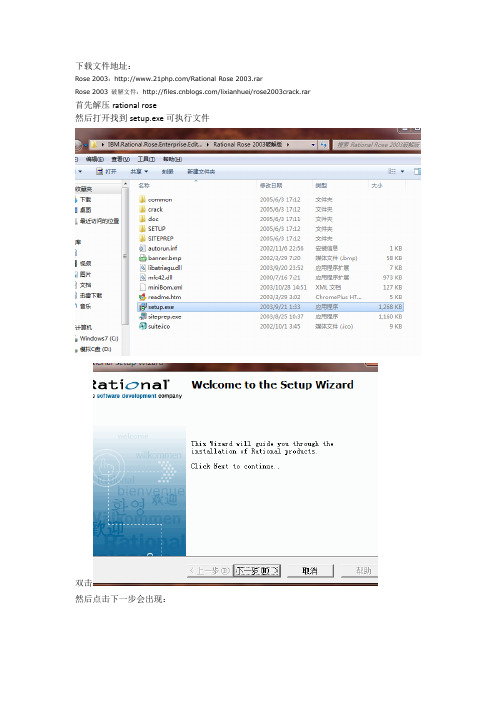
下载文件地址:Rose 2003:/Rational Rose 2003.rarRose 2003 破解文件:/lixianhuei/rose2003crack.rar 首先解压rational rose然后打开找到setup.exe可执行文件双击然后点击下一步会出现:记住一定要选择enterprises edition,然后点击下一步会出现:这要默认选择然后下一步:然后点击然后点击选择同意后点击next可以点击change更改安装目录,本人是装在也可以不改,但是良好的习惯就不要装太多的东西在C盘这些要默认点击next就可以了再点Install。
若安装过程中出现xx.dll未注册成功,暂时忽略,继续安装即可。
装好Rational Rose Enterprise Editon后,打开rose2003crack.rar压缩包,里面有四个文件,分别为flexlm.cpl、license.dat、lmgrd.exe、rational.exe。
然后用记事本或者是EditPlus打开license.dat文件,大约在文件的中间位置有:SERVER Microsoft ANY DAEMON rational “C:\Program Files\Rational\common\rational.exe”将其修改为:SERVER 计算机名ANY DAEMON rational “自己安装的目录\rational.exe”后,保存注:若是按默认目录安装,则只需修改计算机名即可。
将license.dat、lmgrd.exe 、rational.exe三个文件一起拷贝到:安装目录\rational\common\ 下面。
如:若为默认则为:C:\Program Files\Rational\common\目录,本次则为D:\Program Files\Rational\common\目录。
将flexlm.cpl拷贝到system32目录下。
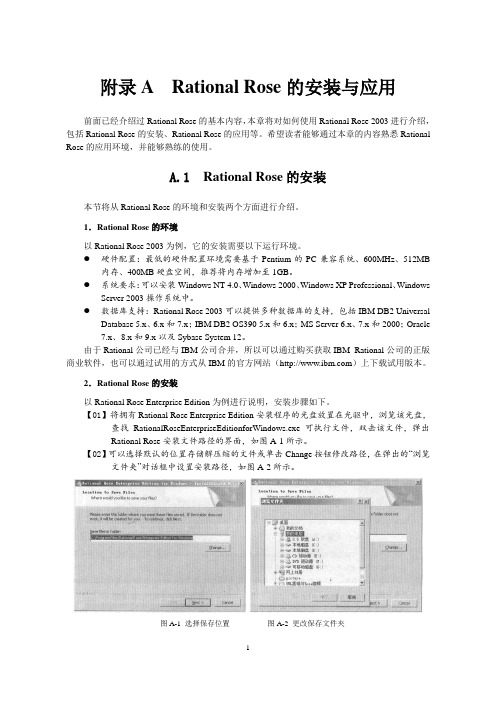
附录A Rational Rose的安装与应用前面已经介绍过Rational Rose的基本内容,本章将对如何使用Rational Rose 2003进行介绍,包括Rational Rose的安装、Rational Rose的应用等。
希望读者能够通过本章的内容熟悉Rational Rose的应用环境,并能够熟练的使用。
A.1 Rational Rose的安装本节将从Rational Rose的环境和安装两个方面进行介绍。
1.Rational Rose的环境以Rational Rose 2003为例,它的安装需要以下运行环境。
●硬件配置:最低的硬件配置环境需要基于Pentium的PC兼容系统、600MHz、512MB内存、400MB硬盘空间,推荐将内存增加至1GB。
●系统要求:可以安装Windows NT 4.0、Windows 2000、Windows XP Professional、WindowsServer 2003操作系统中。
●数据库支持:Rational Rose 2003可以提供多种数据库的支持,包括IBM DB2 UniversalDatabase 5.x、6.x和7.x;IBM DB2 OS390 5.x和6.x;MS Server 6.x、7.x和2000;Oracle7.x、8.x和9.x以及Sybase System 12。
由于Rational公司已经与IBM公司合并,所以可以通过购买获取IBM Rational公司的正版商业软件,也可以通过试用的方式从IBM的官方网站()上下载试用版本。
2.Rational Rose的安装以Rational Rose Enterprise Edition为例进行说明,安装步骤如下。
【01】将拥有Rational Rose Enterprise Edition安装程序的光盘放置在光驱中,浏览该光盘,查找RationalRoseEnterpriseEditionforWindows.exe可执行文件,双击该文件,弹出Rational Rose安装文件路径的界面,如图A-1所示。

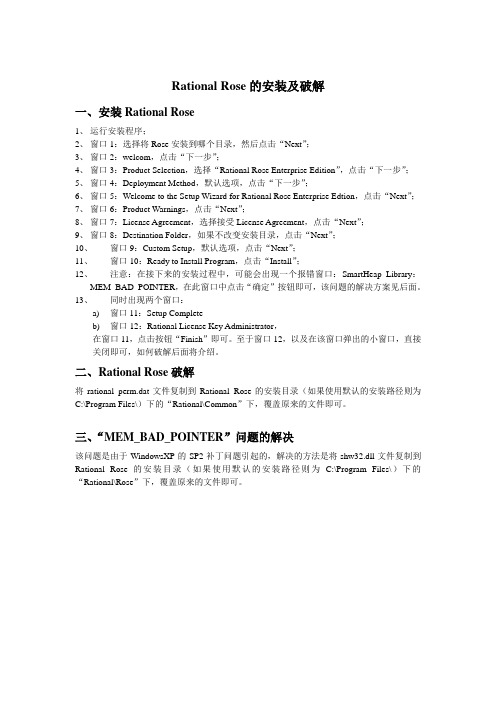
Rational Rose的安装及破解一、安装Rational Rose1、运行安装程序;2、窗口1:选择将Rose安装到哪个目录,然后点击“Next”;3、窗口2:welcom,点击“下一步”;4、窗口3:Product Selection,选择“Rational Rose Enterprise Edition”,点击“下一步”;5、窗口4:Deployment Method,默认选项,点击“下一步”;6、窗口5:Welcome to the Setup Wizard for Rational Rose Enterprise Edtion,点击“Next”;7、窗口6:Product Warnings,点击“Next”;8、窗口7:License Agreement,选择接受License Agreement,点击“Next”;9、窗口8:Destination Folder,如果不改变安装目录,点击“Next”;10、窗口9:Custom Setup,默认选项,点击“Next”;11、窗口10:Ready to Install Program,点击“Install”;12、注意:在接下来的安装过程中,可能会出现一个报错窗口:SmartHeap Library:MEM_BAD_POINTER,在此窗口中点击“确定”按钮即可,该问题的解决方案见后面。
13、同时出现两个窗口:a)窗口11:Setup Completeb)窗口12:Rational License Key Administrator,在窗口11,点击按钮“Finish”即可。
至于窗口12,以及在该窗口弹出的小窗口,直接关闭即可,如何破解后面将介绍。
二、Rational Rose破解将rational_perm.dat文件复制到Rational Rose的安装目录(如果使用默认的安装路径则为C:\Program Files\)下的“Rational\Common”下,覆盖原来的文件即可。